本記事では、ASUSから登場した縦置き対応のWi-Fiルーター、RT-AX59Uをレビューします。縦置きで本のようにスリムなため、本棚やデスクなど設置場所を選ばないルーターです。
縦置き対応ルーターは以前から日本メーカーを中心に発売されていましたが、最近は海外メーカーからも日本仕様として縦置き対応ルーターが増えてきました。
 たいしょん
たいしょん縦置きのほうが接地面積が少なく済むので、置きやすいんですよね。
今回紹介するRT-AX59Uも縦置きに対応したルーターで、外部アンテナがないスタイリッシュなデザインに仕上がっています。当ブログの速度検証では実測値で下り800Mbpsを超える数値を出しており、性能も外部アンテナ付きのモデルと遜色のない性能です。



RT-AX59Uをしばらく使ってみましたので、外観や機能を含めたレビューや魅力、デメリットまで紹介していきます!


- スリムな縦置き・壁掛け仕様で設置しやすい
- Wi-Fi6で高速な通信ができる
- アプリが使いやすい
- AiMeshでASUS製ルーターを中継機にできる
- USB接続でテザリング機能やファイルサーバ機能も使える
- 横置きはできない
ASUS RT-AX59Uの特長
ASUS RT-AX59Uの特長・仕様・付属品を下記のタブにまとめました。見たい項目をタップしてみてください。
- 超高速Wi-Fi – スマートホーム向け、最大4,200Mbpsの速度を持つWi-Fi 6ルーター。強力なクアッドコアCPUを搭載。
- 美しいデザイン – ミニマリストデザインで、デスクトップや壁掛けに対応するフットスタンド付き。
- 安全なブラウジング – ASUSセーフブラウジングを使用して不適切なコンテンツをブロックし、子供をオンラインで保護。
- 高度なセキュリティ – Trend Micro™のAiProtectionでホームネットワークを保護。外出先でASUS Instant Guardと共にVPNを使用可能。
- 拡張可能なネットワーク – AiMesh互換ルーターを追加することでシームレスなローミング体験が得られる。


パッケージで推奨利用環境が分かるので、購入の際に決めやすいですね。ちなみにASUS RT-AX59Uは推奨値で3階建て、4LDKとなっており、64台までなら快適に同時接続できます。
ASUS RT-AX59U本体の外観
ASUS RT-AX59Uは縦置き対応モデルで、縦に長く本のように薄いデザインになっています。アンテナは内蔵型のため、非常にシンプルですっきりとした見た目です。





縦にラインが入っているとことか、めちゃかっこいいですよね。
背面には壁掛け用のフックがあり、ルーター底にあるスタンドを取り付けることで縦置きだけではなく壁掛けにも対応します。


Wi-Fiルーターは一般的に放熱用のベント(通気孔)が目立つモデルが多い中、RT-AX59Uは360°見回してもベントが目立たないのがいいですね。ちなみに本体の上部にベントが空いています。


ASUS RT-AX59Uの各ボタンとポート
ポートは下記の4種類のものが揃っています。
- ギガビットWAN x 1
- ギガビットLAN x 3
- USB 3.2 x 1
- USB 2.0 x 1
無線接続に対応していない機種でも3つまで有線接続できますので、便利ですね。USBポートも2箇所あり、LTEドングルをつけることでモバイル対応に、HDDなど外部ストレージを取り付けることでファイルサーバにもなります。


ボタンは下記の3つです。
- 電源ボタン
- WPSボタン
- リセットボタン


ASUS RT-AX59Uのインジケーターランプ
ASUS RT-AX59Uは一般的なルーターと異なり、インジケーターランプが1箇所だけです。ここまでシンプルなモデルは初めてですが、よく考えればルーター本体のインジケーターランプを見ることは少ないですし、基本的にアプリで状態を確認できるので不便には感じていません。





インテリアとしてのおしゃれさもあり、個人的に気に入っているポイントです。
ASUS RT-AX59Uの大きさと重量
ASUS RT-AX59Uの大きさは実測値で400 x 130 x 206 mm、重量は479.48gです。厚みや高さなど、単行本と同じぐらいのサイズ感ですね。




ASUS RT-AX59Uの魅力・メリット
スリムで縦置きできるため設置しやすい
ASUS RT-AX59Uで最も魅力に感じているポイントは、高い設置性です。横置きで外部アンテナが多く搭載されているモデルは、どうしても広い設置場所かつ目立ちにくい場所に置かざるをえません。
しかし、RT-AX59Uなら外部アンテナもなく単行本サイズのため、デスクや本棚に置いても目立ちにくく設置しやすいです。



デスクであれば、例えばモニタースタンドとスピーカースタンドのわずかな隙間に設置できます!




本棚にもRT-AX59Uを設置してみましたが、普通に黒い本のように溶け込んでいます。LEDインジケーターが1箇所だけということもあり、いかにもWi-Fiルーターと言う感じがしないのでカッコいいですね。


充実した高速化技術
ASUS RT-AX59Uは、快適な通信を実現するために複数の高速化技術を組み合わせています。
対応する高速化技術
- Wi-Fi6/OFDMA
- デュアルバンドハイゲインアンテナ×6とAiRader(ビームフォーミング技術)
- IPv6 IPoE対応
1つ目のWi-Fi6は、これまでの規格にくらべて「高速・省エネ・高効率」の3点が優れています。


iPhoneやAndroidスマホなど、身近な機器も対応しています。特に、Wi-Fi6の中でもOFDMAという技術がこれまでのWi-Fi5より優れています。
OFDMAは「Orthogonal Frequency Division Multiple Access」のことで、OFDMをベースにした無線通信⽅式の⼀種で、複数Userがサブキャリアを共有し、それぞれのUserにとって最も伝送効率のよいサブキャリアを割り当てる技術です。ざっくりいうと、通信の順番待ちが発生しない技術です。



例えると、今までは1つのケーキを食べるのに1ホールまるごと回しながら食べていたのに対して、OFDMAはホールを人数分に等分して同時に食べられるようになったということです。
2つ目のアンテナ×5とビームフォーミング技術は、より電波を遠くに届かせるのに役立っています。


ビームフォーミングではWi-Fiに接続しているデバイスの場所や距離を検知して、それに見合った強さの電波を発信します。デバイスの環境に合わせて電波が届くので、従来の無線LANルーターを使うよりもWi-Fiが繋がりやすい状態になるのです。





ビームフォーミング対応機種の通信速度は、非対応機種より20%も速くなるとされています。
3つ目のIPv6 IPoE対応ですが、対応する光回線を利用すれば混雑の少ないより高速にインターネットを使用することが可能です。
IPv6 IPoEは、電話回線の時代からある通信方式をイーサネットに対応させたPPPoEと違い、イーサネットの利用を前提としています。
そのため、「生え抜き」という意味を込めて「ネイティブ方式」とも呼ばれることがあります。
| PPPoE | IPoE | |
| 接続可能なWebサイト | IPv4のみ | IPv6のみ |
|---|---|---|
| 通信速度 | △ | 〇 |
| ネットワーク輻輳 | × | 〇 |





電話回線前提の方式から、純粋なインターネット接続専用規格になったイメージですね。
下記のリンクより、IPv6 IPoE対応のプロバイダーが確認できます。



IPv6 IPoEだと100Mbps以上下りが速くなる印象です。
AiMeshでWi-Fiルーター同士をメッシュ化できる
ASUSは、AiMeshという機能を使ってWi−Fiルーター同士をつないで簡単に通信範囲を広げることができます。普通のWi−Fiルーターなら中継機を使うことが多いですが、それだと親機を中心としたネットワークの広げ方しかできません。
AiMeshなら、一般的なメッシュWi-Fiのようにシームレスなローミングができるうえにどのように中継させるかというノードも制御できるので家の広さに最適なメッシュWi-Fi環境を組めます。
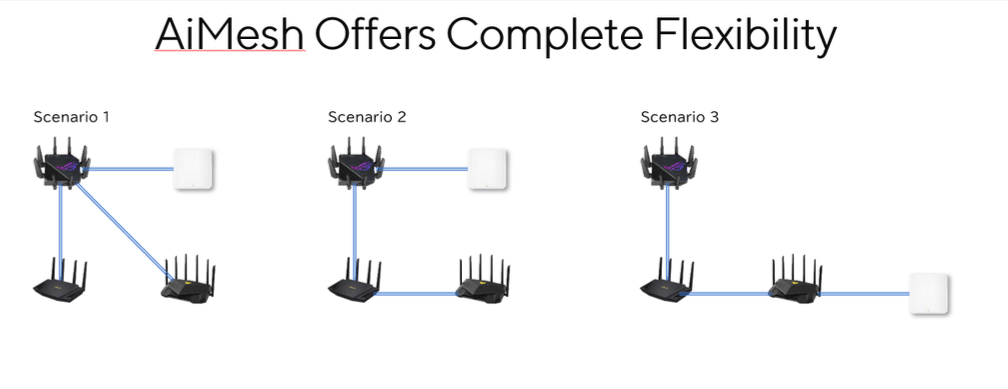
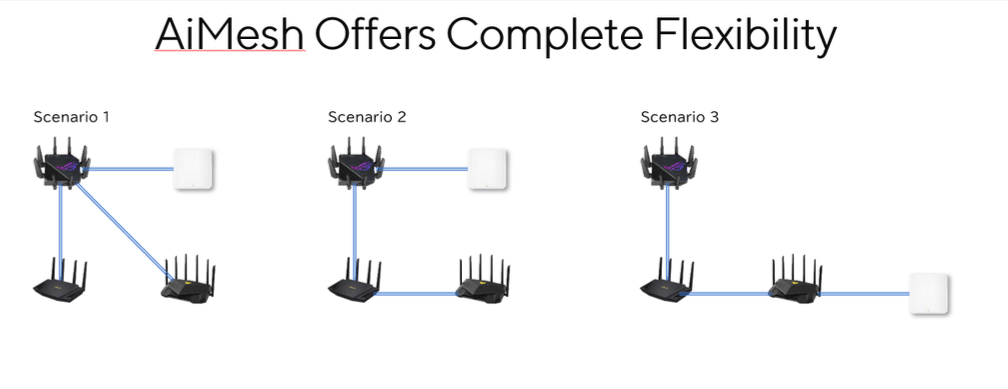



Wi-Fiルーター同士でつないでメッシュ化できるのは、ASUSのWi-Fiルーターの強みですね。
実際に、手元にあったTUF Gaming AX6000と組み合わせて使ってみました。AiMeshを設定する時は、特に下記の2点に注意してください。
- 中継機として使用するルーターは初期化する。
- 初回のセットアップはなるべく本機(今回はRT-AX59U)の近くで設定する。



上記の2点ができていなかったので、最初は設定時になかなか認識されなくて時間がかかりました。


設定はアプリででき、5分前後で設定可能です。


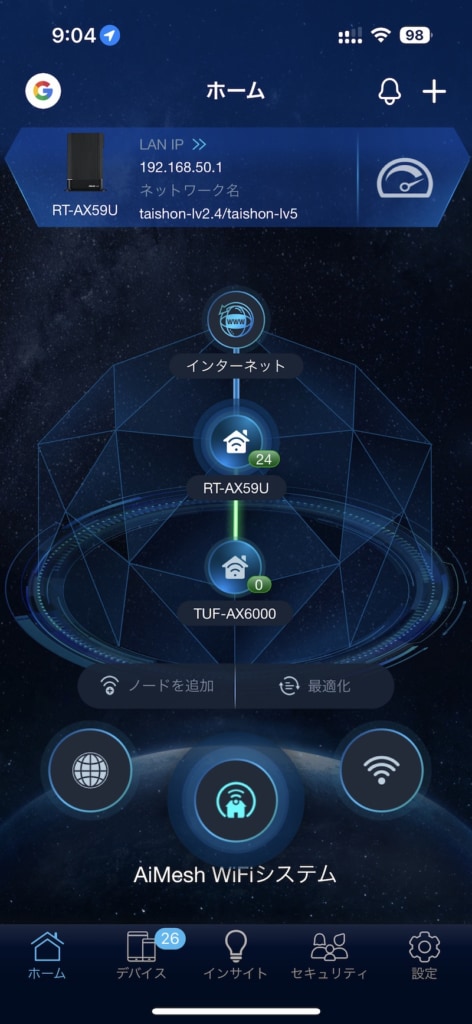
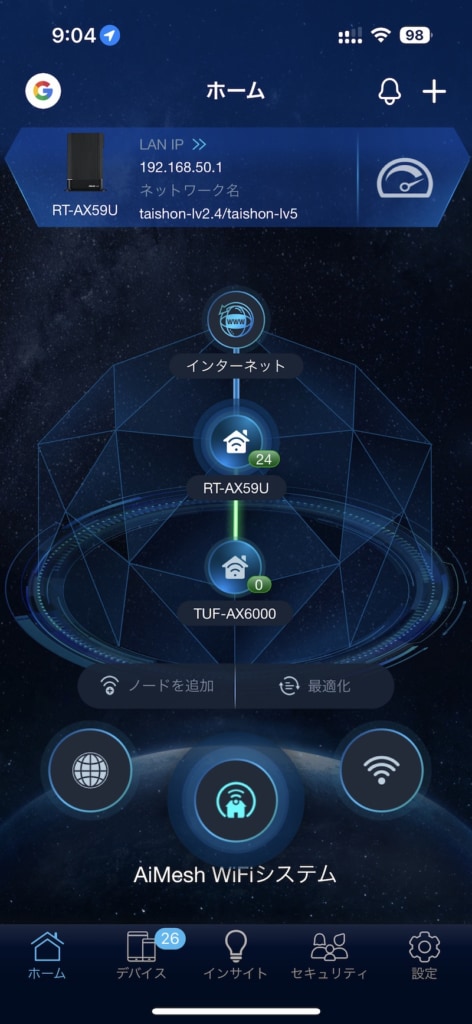
設定が完了した子機は、別の場所に移動させれば中継機として機能します。しかもTUF Gaming AX6000は5GHzで最大4,804Mbps、2.4GHzで1,148Mbpsという中継機として最高スペックなので、新しい機種を購入しても今まで使っていたルーターはそのまま高性能中継機として活用できる無駄の無さがいいですね。





中継機は1台だけではなく2台でも3台でも設定できるので、広い家の方はASUS製のルーターを買い足しておくと便利です!
VPNフュージョン機能
ASUS RT-AX59Uは、便利なVPNフュージョン機能が使えます。VPNフュージョン機能とは、デバイスごとに異なるVPNサーバへの同時接続を可能とする機能です。



VPNを使うと仮想的に専用回線が引けるので、プライバシーやセキュリティが保護され安全に通信ができます。
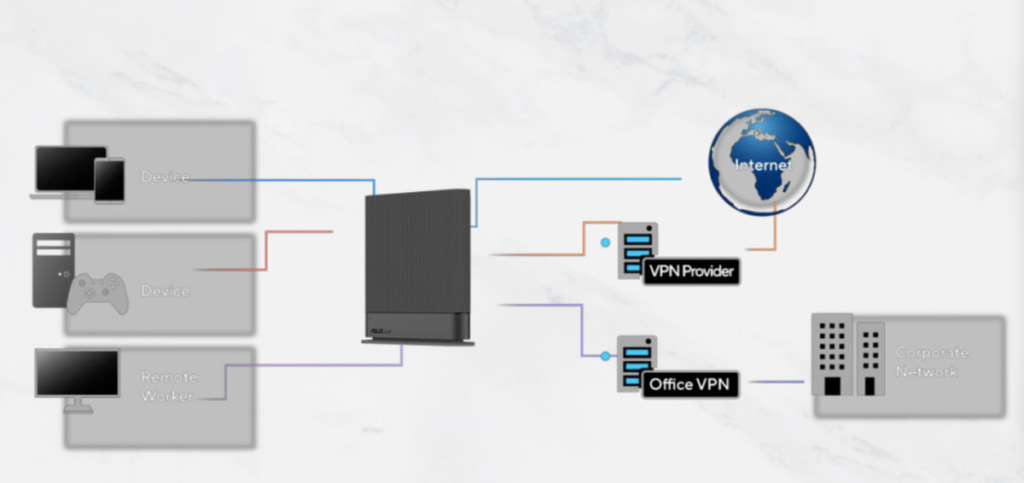
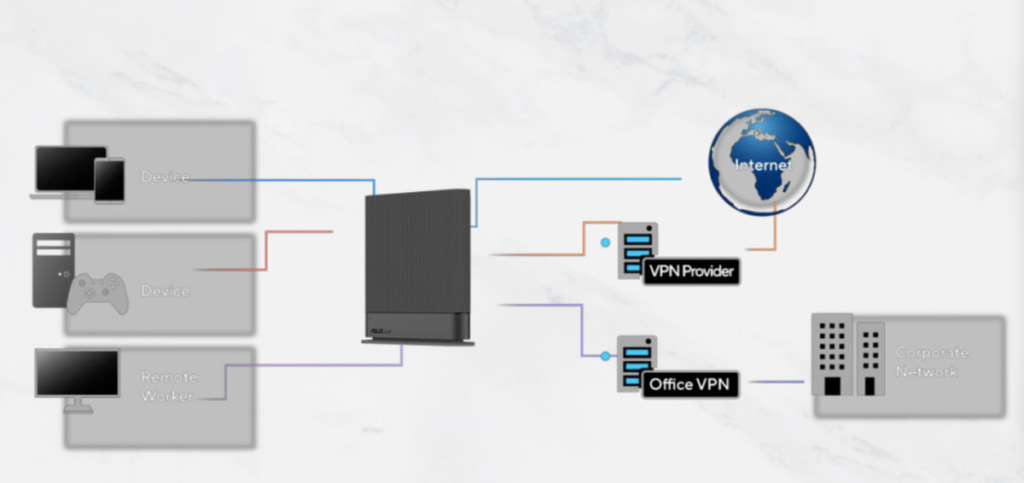
例えば家で使う分には他の人の端末から傍受されにくいので一部の機器ではVPNを切ったり、海外のVPNに接続して海外の国内でしか閲覧できないようなサイトを見る場合はPCのみVPNをオンにしておくなど、ルーター側でできます。
フル活用するにはネットワークの知識が必要ですが、ASUSのルーターはPPTP、WireGuard、OpenVPN、IKEv2/IPsecのプロトコルに対応しておりコンシューマー向けのWi-Fiルーターの中でもトップクラスの対応数です。



例えばNECやエレコムのWi-Fiルーターはいずれにも対応していません。
3G/4Gドングルを使ってテザリングが可能
ASUS RT-AX59Uは、背面のUSBポートに3G/4Gドングルを挿せばテザリングが可能です。つまり、固定回線を持っていなくてもドコモや楽天モバイルなどのSIMカードを使って通信できるようになります。



例えば下記のようなドングルを使えばテザリングできます。
また、AndroidスマホやiPhoneを接続するだけでテザリング可能です。
転勤や移動が多かったりして固定回線を契約していない方もいらっしゃると思いますが、そういった方でも高性能なルーターで通信できるようになるので便利ですね。
アプリで設定が簡単で分かりやすい
ASUS RT-AX59Uは、iOS、Androidに対応した「ASUS Router」アプリで簡単に設定できます。
わざわざPCのブラウザから管理画面にアクセスしなくても、見やすいダッシュボードで情報がひと目で分かるので初めての方でも設定がしやすくなっています。
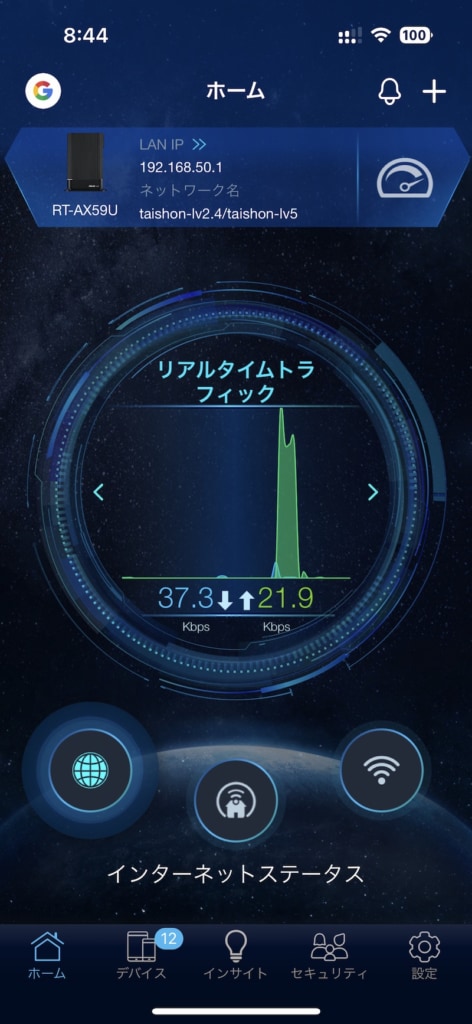
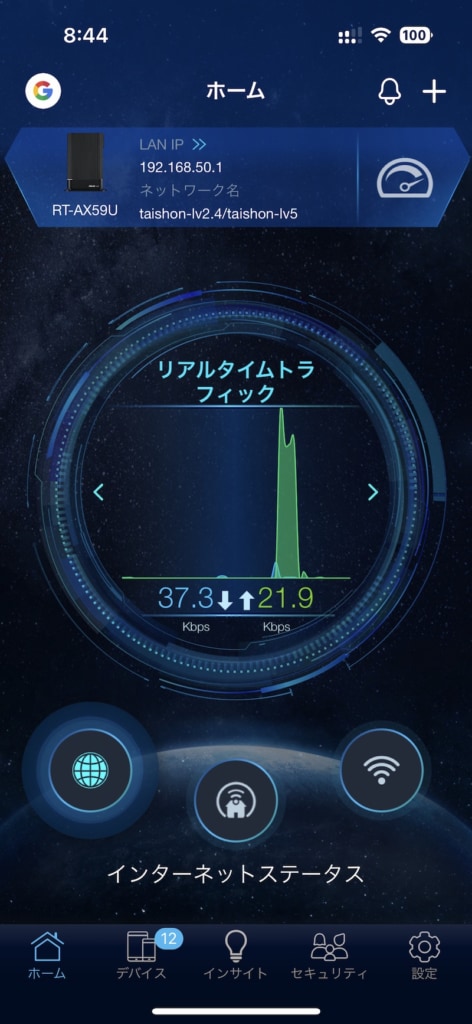
ものすごく細かいところですが、アプリ内の言葉の表現もかなり分かりやすいです。例えばセキュリティの項目では「就学前」や「学生」など直感的にわかりやすい表現を使っています。なかなか他社のルーターでここまで分かりやすく配慮されているアプリは見ません。
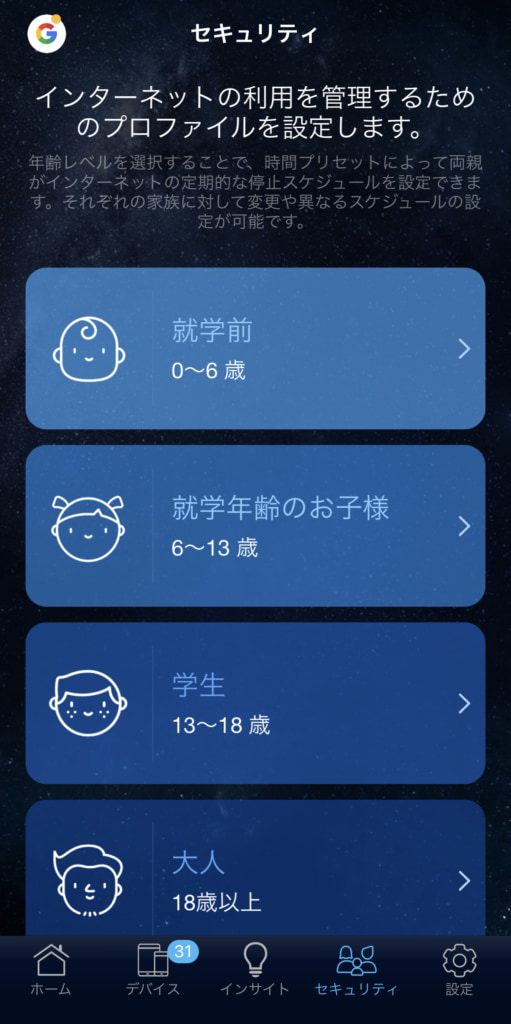
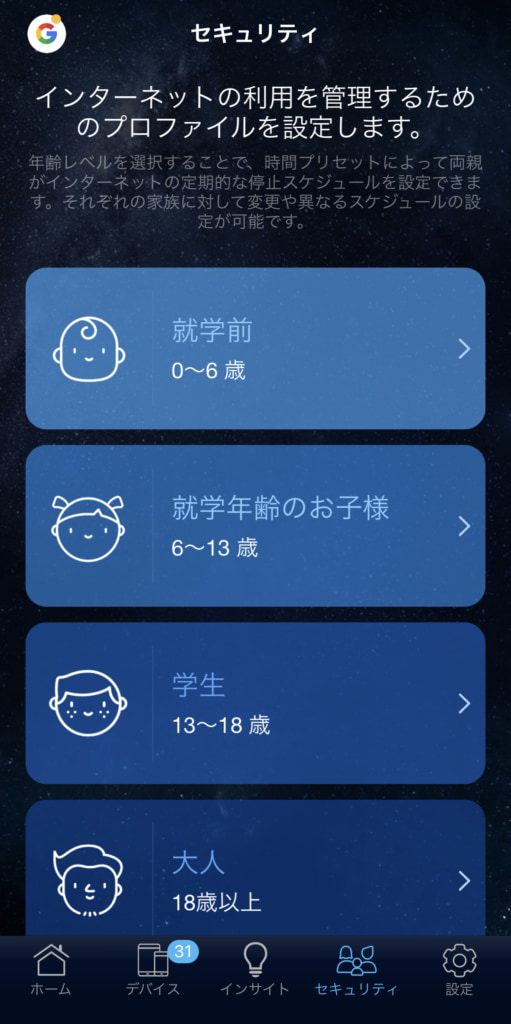



日本語に完全対応しており、初期設定を含め他社のアプリより情報が見やすく、分かりやすく、使いやすいと感じました。
ASUS RT-AX59Uのデメリット
ASUS RT-AX59Uを使ってみて感じたデメリットは下記の1点です。
横置きには対応していない
縦置きにも壁掛けにも対応しているASUS RT-AX59Uですが、横置きには対応していません。横向きに置こうと思えば置けますが、ベントが上部と下部にしかなく放熱が上手くいかず故障のリスクがあるのでおすすめできません(昔2013年モデルの円筒形のMac Proを横置きで使ってたら放熱が上手くいかず故障したことがあります)。


例えば横置きに対応できれば、デスクシェルフの下や高さのない棚にも設置しやすいかなと感じました。



横置きもできるモデルができたら最強だと思いました。
電波強度と速度の検証
では、ここからは実際にASUS RT-AX59Uの通信速度、範囲を検証していきます。
- 使用端末:iPhone 14 Pro(Wi-Fi6対応機種)
- 大垣ケーブルテレビ(IPv4)使用
- 木造建築
- 混みやすい昼間の12時に計測
- fast.comで計測(https://fast.com/ja/)
- 同時接続:30台
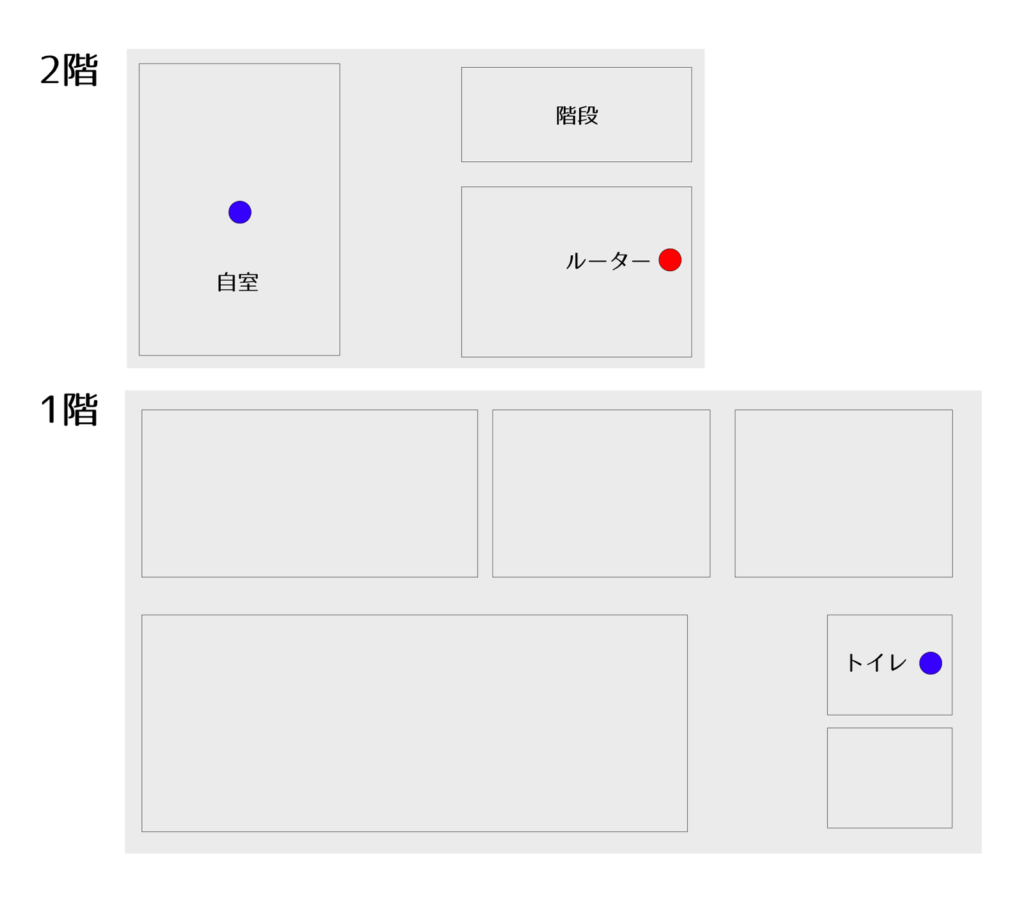
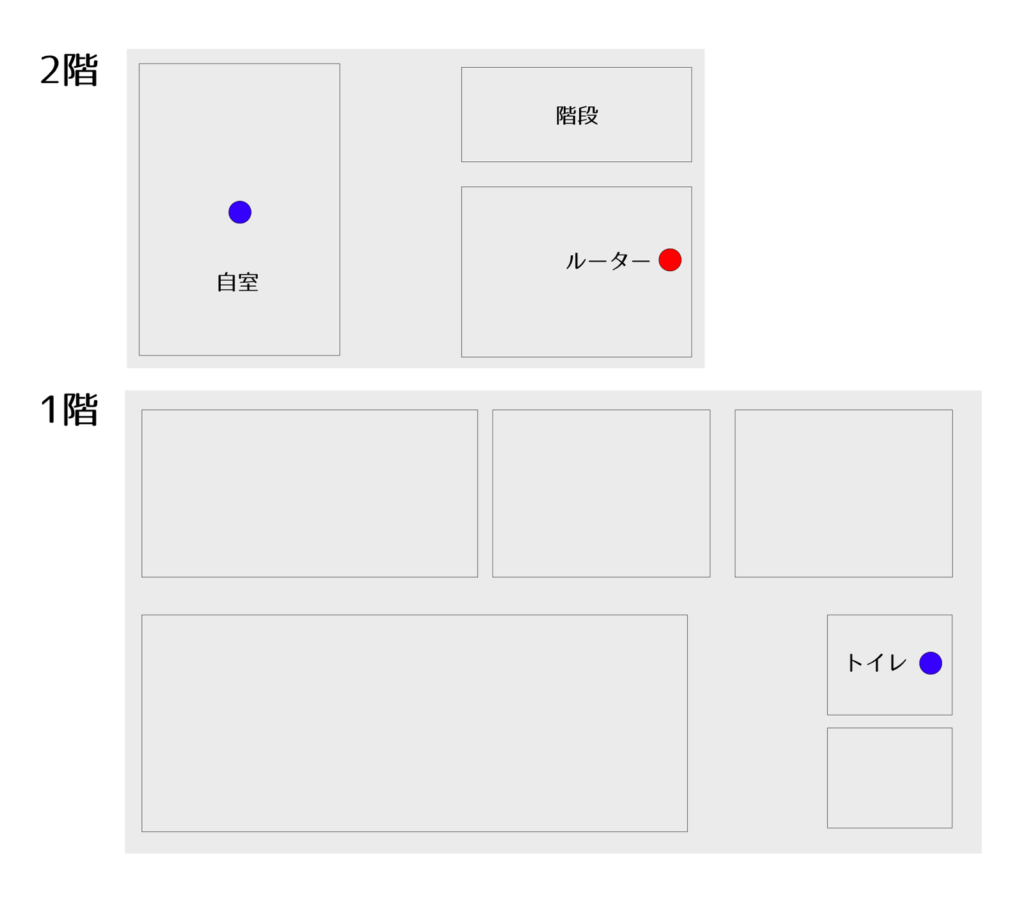
昼間の計測結果はこちらです。
| 場所 | 下り | 上り | レイテンシ |
|---|---|---|---|
| 自室 | 820Mbps | 640Mbps | 7ms |
| ルーターのある部屋 | 860Mbps | 710Mbps | 5ms |
| トイレ | 320Mbps | 280Mbps | 7ms |
ルーターのある部屋は、下りも上りも700Mbps以上出ており実用上問題のない速度が出ていました。遅延も同じ階の部屋であれば5ms前後で無線通信にしては少ない部類なので、オンラインゲームでも十分でしょう。
何より自室で下り800Mbps以上が出ていたのは驚きました。中継機なしでも十分ですね。



中継機なしで1台で済ませたいならASUS RT-AX59Uがベストですね。
ASUS RT-AX59Uをおすすめできる人
ASUS RT-AX59Uをおすすめできる人は、下記のような方です。
- Wi-Fiルーターを目に見える場所に置きたい人。
- 中継機なしでも高速通信をしたい人。
- 接続機器が60台以下。
僕はしばらくRT-AX59Uをテレワーク用に使っていますが、通信速度の遅さで気になることもなく、快適に使えています。常時接続している機器は30台程度ですが、RT-AX59Uは64台ぐらいまでなら快適に通信できるので仮に接続機器が増えても安心です。



何よりシンプルな見た目がカッコいいので、目に見える場所に置いてみたいです。
ASUS RT-AX59Uのレビューまとめ
ASUS RT-AX59Uをレビューしました。
ASUSでここまでシンプルな縦置き対応モデルはホワイトのZenWiFiぐらいでしたが、ブラックでカッコいいASUS RT-AX59Uの登場でより選択肢が広がりました。



性能もデザインもいいルーターを探している方は、ぜひASUS RT-AX59Uを検討してみてください!








